Merasa Foto yang dihasilkan oleh Redmi Note 8 kurang maksimal, sebaiknya gunakan GCAM agar mendapatkan foto maupun video dengan kualitas yang lebih bagus.
Redmi Note 8 merupakan salah satu smartphone dari Xiaomi yang dibekali kamera utama 48 MP yang mampu merekam video hingga kualitas 4K.
Selain itu, pada bagian depan layar terdapat kamera 13 MP yang dapat memberikan hasil selfie yang lebih optimal.
Meskipun dibekali dengan kamera yang cukup bagus, namunetapi masih banyak pengguna Redmi Note 8 yang kurang puas foto dan video yang dihasilkan dari kamera tersebut.
Untuk mengatasi masalah ini, pengguna Redmi Note 8 beralih menggunakan aplikasi kamera tambahan, yaitu Google Camera atau GCAM.
Aplikasi Gcam terdiri dari berbagai macam varian dan tidak semuanya bisa berjalan dengan lancar pada Redmi Note 8.
Agar aplikasi kamera ini dapat berjalan dengan lancara, kamu harus menemukan aplikasi Gcam versi terbaik yang cocok dengan Redmi Note 8 Ginkgo dan Begonia.
Rekomendasi Gcam Redmi Note 10s Tanpa Root.
GCAM Redmi Note 8 Terbaik
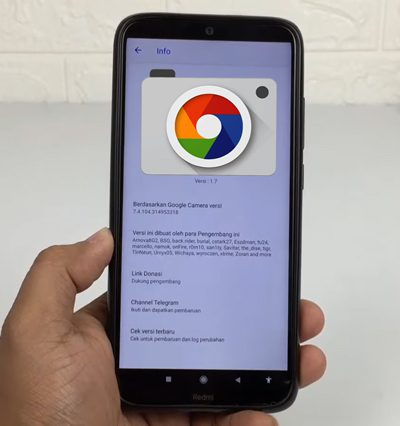
Untuk mempermudah dalam pemilihan Gcam, berikut technokuy rekomendasikan 3 aplikasi Gcam terbaik untuk Redmi Note 8.
Ketiga Gcam yang saya rekomendasikan bisa diinstall secara bersamaan tanpa harus di clone terlebih dahulu.
GCAM Urnyx05
Gcam Urnyx05 merupakan salah satu aplikasi Google Camera yang sudah support banyak device, termasuk Redmi Note 8.
Gcam ini dapat berjalan dengan lancar pada Redmi Note 8. Semua fitur dan modenya juga bisa digunakan tanpa bug.
Seperti mode portrait, mode malam, kamera, video, slow motion, AI sticker dan mode yang lainnya dapat berjalan lancar tanpa hambatan.
Menariknya Gcam Urnyx05 sudah support wide angel. Namun belum support lensa makro.
Buka settings, lalu buka menu Auxiliary camera, kemudian camera ID4 tidak usah diaktifkan.
Untuk mendapatkan settingan yang pas kamu perlu melakukan settingan tambahan secara manual. Kalau ingin lebih simpel kamu bisa menggunakan config yang sudah saya sediakan.
[adinserter block=”2″]
[adinserter block=”2″]
Gcam Urnyx05 juga merupakan aplikasi Gcam terbaik untuk POCO X3 NFC.
GCAM Parrot v8
Aplikasi Gcam yang satu ini khusus untuk Redmi Note 8 yang menggunakan OS Android 9.
Menu yang disediakan oleh Gcam Parrot cukup lengkap dan dapat berjalan semua.
Termasuk untuk fitur panorama, gerak lambat (slow motion), photosphere, time lapse dan menu lainnya.
Gcam Parrot belum support config. Jadi settingan Gcam ini juga sangat simpel, menggunakan settingan bawaan saja sudah cukup.
Meskipun menggunakan settingan bawaan, mode malamnya terlihat lebih natural sehingga hasil foto yang dihasilkan terlihat lebih bagus.
[adinserter block=”2″]
GCAM Nikita v1.7
Semua fitur pada Gcam Nikita juga dapat berjalan dengan lancar pada Redmi Note 8. Hal yang paling saya sukai dari Gcam ini adalah sudah support manual fokus dan juga config.
Mode makronya dapat menghasilkan foto yang bagus dengan kualitas yang baik.
Semua fitur pada videonya juga dapat berjalan dengan lancar. Pokoknya semua fitur yang ada di dalamnya bisa berjalan dengan lancar.
[adinserter block=”2″]
Selain ketiga Gcam di atas, ada GCAM BSG 8.1 dan Config Gcam Iphone 14 Pro Max yang bisa kamu coba di Redmi Note 8 milikmu.
Cara Install GCAM Tanpa Root
Aplikasi Google Camera juga bisa diinstall tanpa akses root. Selain itu, kamu tidak perlu melakukan reset HP Xiaomi terdahulu.
Kalau kamu belum mengatahui cara install GCAM tanpa root, maka dapat mengikuti langkah-langkah pemasangan berikut ini:
- Download terlbih dahulu file Apk Google Camera melalui yang sudah disediakan.
- Jangan lupa untuk download Config juga.
- Buka menu Pengaturan, lalu aktifkan opsi install Aplikasi dari sumber tak dikenal atau Unknown source.
- Selanjutnya buka file Apk Gcam yang sudah kamu download.
- Kemudian tekan tombol install.
- Tunggu prosesnya sampai selesai.
Setelah proses pemasangan Gcam selesai dan berhasil, sangat dianjurkan untuk hapus data aplikasi.
Caranya tekan beberapa saat pada ikon Gcam, lalu tekan info Apl. Kemudian tekan tombol Hapus data, lalu pilih hapus semua data dan tekan Ok.
Saat pertama kali Gcam dibuka, maka akan muncul poup yang berisi permintaan untuk mengakses kamera, mikrofon, lokasi, dan ruang penyimpanan. Silakan izinkan semua perizinan yang diminta.
Selanjutnya aplikasi Gcam sudah bisa kamu gunakan untuk mengambil foto dan video dengan hasil yang lebih bagus dari aplikasi kamera bawaan Redmi Note 8.
Kalau kamu memiliki rekomendasi Gcam terbaik versi lain, tidak ada salahnya untuk berbagi melalui kolom komentar di bawah.
Artikel menarik lainnya :
